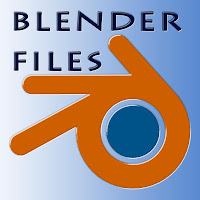Segala puji bagi Allah SWT yang telah memberikan limpahan rahmat dan hidayahnya, perangkat pembelajaran untuk mata pelajaran Teknologi Informasi dan Komunikasi MAN 9 Jakarta Kelas X, XI dan XII Semester Ganjil/Genap tahun pelajaran 2012/2013 dapat diselesaikan sebagaimana mestinya.
Penyusunan perangkat pembelajaran ini, pada dasarnya mengacu pada Peraturan Pemerintah nomor 19 Tahun 2005 Pasal 20 yang menyatakan bahwa ”Perencanaan proses pembelajaran meliputi silabus dan rencana pelaksanaan pembelajaran yang memuat sekurang-kurangnya tujuan pembelajaran, materi ajar, metode pengajaran, sumber belajar, dan penilaian hasil belajar”.
Selain itu, mengacu pula pada Permendiknas Nomor 41 Tahun 2007 tentang Standar Proses, yang dijelaskan bahwa RPP dijabarkan dari silabus untuk mengarahkan kegiatan belajar peserta didik dalam upaya mencapai Kompetensi Dasar. Setiap guru pada satuan pendidikan berkewajiban menyusun Rencana Pelaksanaan Pembelajaran (RPP) secara lengkap dan sistematis agar pembelajaran berlangsung secara interaktif, inspiratif, menyenangkan, menantang, memotivasi peserta didik untuk berpartisipasi aktif, serta memberikan ruang yang cukup bagi prakarsa, kreativitas, dan kemandirian sesuai dengan bakat, minat, dan perkembangan fisik serta psikologis pengembangan pendidikan budaya dan karakter bangsa peserta didik.
Semoga perangkat pembelajaran yang sederhana ini dapat menjadi acuan penyusun dalam melaksanakan proses pembelajaran secara optimal. Saya menyadari bahwa perangkat pembelajaran ini tentulah masih jauh dari kesempurnaannya, oleh sebab itu kritik, saran perbaikan dari semua pihak sangat diharapkan.
Kemudian tak lupa saya mengucapkan terima kasih dan penghargaan yang setinggi-tingginya kepada rekan-rekan guru mata pelajaran TIK di Madrasah Aliyah DKI Jakarta, terutama kepada Kepala MAN 9 Jakarta dan para pengawas Madrasah yang telah memberikan kontribusinya dalam rangka penyusunan perangkat pembelajaran ini, semoga Allah SWT memberikan balasan yang setimpal sesuai amal baktinya.
Perangkat Pembelajaran TIK MAN 9 Jakarta tahun 2012-2013 dapat di Download dibawah ini :
(Perangkat pembelajaran ini berlaku untuk internal MAN 9 Jakarta yang disesuaikan dengan kondisi dan keadaan pendukung kegiatan belajar mengajar TIK MAN 9 Jakarta)